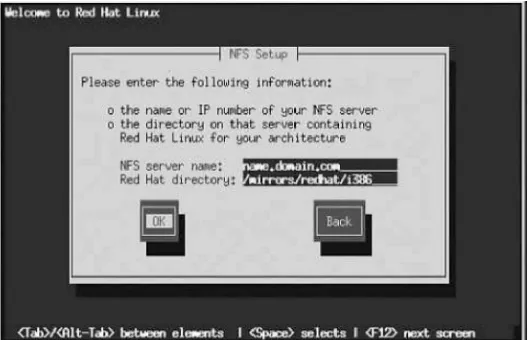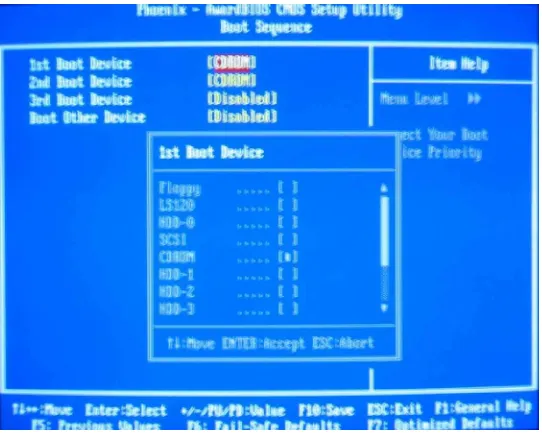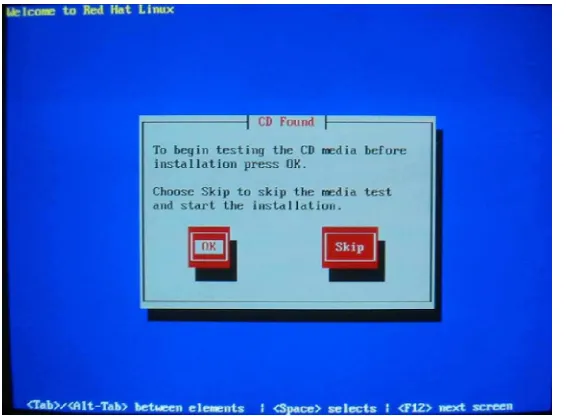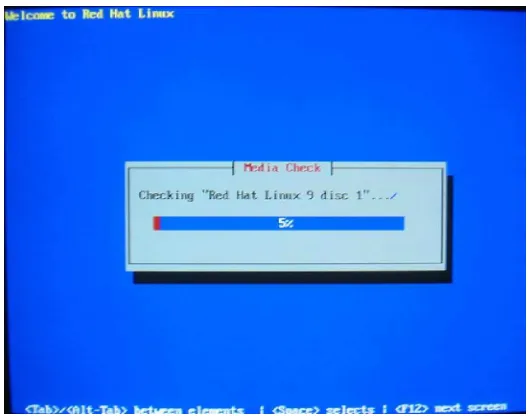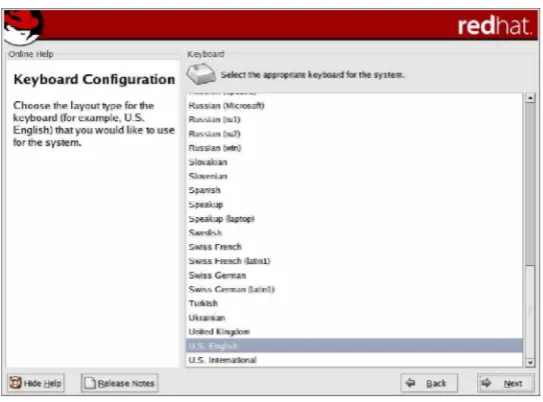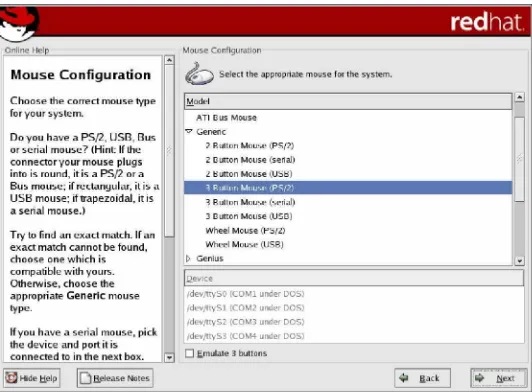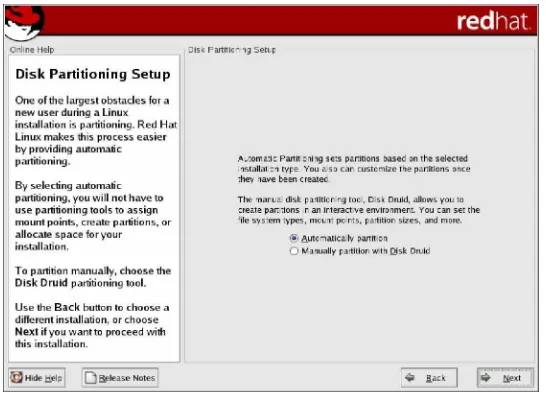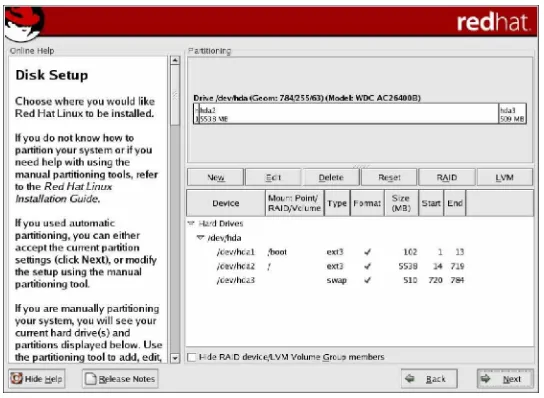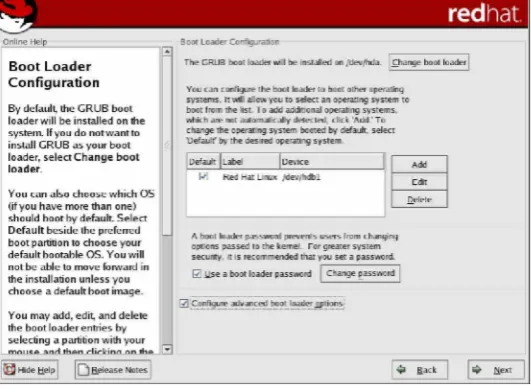SEKOLAH MENENGAH KEJURUAN
BI DANG KEAHLI AN TEKNI K I NFORMASI DAN KOMUNI KASI PROGRAM KEAHLI AN TEKNI K KOMPUTER DAN JARI NGAN
M
M
e
e
n
n
g
g
i
i
n
n
s
s
t
t
a
a
l
l
a
a
s
s
i
i
S
S
i
i
s
s
t
t
e
e
m
m
O
O
p
p
e
e
r
r
a
a
s
s
i
i
J
J
a
a
r
r
i
i
n
n
g
g
a
a
n
n
B
B
e
e
r
r
b
b
a
a
s
s
i
i
s
s
G
G
U
U
I
I
(
(
G
G
r
r
a
a
p
p
h
h
i
i
c
c
a
a
l
l
U
U
s
s
e
e
r
r
I
I
n
n
t
t
e
e
r
r
f
f
a
a
c
c
e
e
)
)
BAGI AN PROYEK PENGEMBANGAN KURI KULUM
DI REKTORAT PENDI DI KAN MENENGAH KEJURUAN
DI REKTORAT JENDERAL PENDI DI KAN DASAR DAN MENENGAH
DEPARTEMEN PENDI DI KAN NASI ONAL
2004
KODE MODUL
SEKOLAH MENENGAH KEJURUAN
BI DANG KEAHLI AN TEKNI K I NFORMASI DAN KOMUNI KASI PROGRAM KEAHLI AN TEKNI K KOMPUTER DAN JARI NGAN
M
M
e
e
n
n
g
g
i
i
n
n
s
s
t
t
a
a
l
l
a
a
s
s
i
i
S
S
i
i
s
s
t
t
e
e
m
m
O
O
p
p
e
e
r
r
a
a
s
s
i
i
J
J
a
a
r
r
i
i
n
n
g
g
a
a
n
n
B
B
e
e
r
r
b
b
a
a
s
s
i
i
s
s
G
G
U
U
I
I
(
(
G
G
r
r
a
a
p
p
h
h
i
i
c
c
a
a
l
l
U
U
s
s
e
e
r
r
I
I
n
n
t
t
e
e
r
r
f
f
a
a
c
c
e
e
)
)
PENYUSUN TI M FAKULTAS TEKNI K
UNI VERSI TAS NEGERI YOGYAKARTA
BAGI AN PROYEK PENGEMBANGAN KURI KULUM
DI REKTORAT PENDI DI KAN MENENGAH KEJURUAN
DI REKTORAT JENDERAL PENDI DI KAN DASAR DAN MENENGAH
DEPARTEMEN PENDI DI KAN NASI ONAL
2004
KODE MODUL
KATA PENGANTAR
Modul dengan judul “
Menginstalasi Sistem Operasi Jaringan
Berbasis GUI ( Graphical User I nterface)
“ merupakan bahan ajar yang digunakan sebagai panduan praktikum peserta diklat SekolahMenengah Kejuruan (SMK) untuk membentuk salah satu bagian dari
kompetensi bidang keahlian Teknik Komputer dan Jaringan pada Program
Keahlian Komputer dan Jaringan.
Modul ini menguraikan tentang cara menginstalasi sistem operasi
komputer yang terhubung dalam jaringan. Sistem operasi yang akan
digunakan adalah Linux Redhat 9. Keunggulan dari sistem operasi ini
diantaranya yakni free alias gratis, merupakan proyek open source
sehingga dapat didistribusikan, diedit, dicopy dan diisebarluaskan secara
gratis, mudah dalam pengoperasiannya, handal dan termasuk sistem
operasi yang populer dalam sistem operasi jaringan.
Modul ini terkait dengan modul lain yang membahas tentang
Menginstalasi perangkat jaringan lokal (Local Area Network). Oleh karena
itu, sebelum menggunakan modul ini peserta diklat diwajibkan telah
mengambil modul tersebut.
Yogyakarta, Desember 2004
Penyusun
Tim Fakultas Teknik
DAFTAR I SI MODUL
Halaman
HALAMAN DEPAN ... i
HALAMAN DALAM ... ii
KATA PENGANTAR ... iii
DAFTAR I SI MODUL ... iv
PETA KEDUDUKAN MODUL ... vii
PERI STI LAHAN / GLOSSARY ... ix
I . PENDAHULUAN
... 1A. DESKRI PSI JUDUL... 1
B. PRASYARAT ... 1
C. PETUNJUK PENGGUNAAN MODUL ... 2
1. Petunjuk Bagi Siswa ... 2
2. Peran Guru ... 2
D. TUJUAN AKHI R ... 3
E. KOMPETENSI ... 4
F. CEK KEMAMPUAN ... 5
I I . PEMBELAJARAN
... 6A. RENCANA PEMELAJARAN SI SWA ... 6
B. KEGI ATAN BELAJAR ... 8
1. Kegiatan Belajar 1: Mempersiapkan I nstalasi Sistem Operasi Jaringan Berbasis GUI (Graphical User I nt erface) ... 8
a. Tujuan Kegiatan Pembelajaran ... 8
b. Uraian Materi 1... 8
c. Rangkuman 1... 15
d. Tugas 1 ... 16
f. Kunci Jawaban Formatif 1 ... 17
g. Lembar Kerja 1... 18
2. Kegiatan Belajar 2: Memahami Sistem Operasi Jaringan Berbasis GUI Redhat Linux 9... 20
a. Tujuan Kegiatan Pembelajaran ... 20
b. Uraian Materi 2... 20
c. Rangkuman 2... 25
d. Tugas 2 ... 26
e. Tes Formatif 2 ... 26
f. Kunci Jawaban Formatif 2 ... 26
g. Lembar Kerja 2... 27
3. Kegiatan Belajar 3: Melaksanakan I nstalasi Sist em Operasi Jaringan Redhat Linux 9... 30
a. Tujuan Kegiatan Pembelajaran ... 30
b. Uraian Materi 3... 30
c. Rangkuman 3... 44
d. Tugas 3 ... 45
e. Tes Formatif 3 ... 45
f. Kunci Jawaban Formatif 3 ... 45
g. Lembar Kerja 3... 46
4. Kegiatan Belajar 4: Mengecek Hasil I nstalasi dengan Menjalankan Sistem Operasi Jaringan ... 48
a. Tujuan Kegiatan Pembelajaran ... 48
b. Uraian Materi 4... 48
c. Rangkuman 4... 52
d. Tugas 4 ... 53
e. Tes Formatif 4 ... 53
f. Kunci Jawaban Formatif 4 ... 53
I I I . EVALUASI
... 56A. PERTANYAAN ... 56
B. KUNCI JAWABAN EVALUASI ... 56
C. KRI TERI A KELULUSAN ... 58
I V. PENUTUP
... 59PETA KEDUDUKAN MODUL
Diagram ini menunjukkan tahapan atau tata urutan kompetensi yang
diajarkan dan dilatihkan kepada peserta didik dalam kurun waktu yang
dibutuhkan serta kemungkinan multi exit-multi entry yang dapat
diterapkan.
SLTP & yang sederajat
HDW.DEV.100 .(2).A•
1 2 3
I II III
LULUS SMK
HDW.MNT.201. (2).A HDW.MNT.203. (2).A SWR.OPR.101 .(2).A• SWR.OPR.100. (1).A HDW.MNT.102. (2).A SWR.OPR.102. (2).A• HDW.MNT.101. (2).A HDW.MNT.204. (2).A SWR.MNT.201. (1).A NTW.OPR.100. (2).A• HDW.MNT.202. (2).A HDW.MNT.205. (2).A SWR.OPR.103. (2).A• SWR.OPR.104 .(2).A• NTW.OPR.200. (2).A• NTW.MNT.201. (2).A• NTW.MNT.202. (2).A• NTW.MNT.300. (3).A• A 4
LULUS SMK
Keterangan :
HDW.DEV.100.(2).A Menginstalasi PC
HDW.MNT.201.(2).A Mendiagnosis permasalahan pengoperasian PC dan
periferal
HDW.MNT.203.(2).A Melakukan perbaikan dan / atau setting ulang sistem
PC
HDW.MNT.204.(2).A Melakukan perbaikan periferal
HDW.MNT.101.(2).A Melakukan perawatan PC
HDW.MNT.102.(2).A Melakukan perawatan periferal
SWR.OPR.101.(2).A Menginstalasi sistem operasi berbasis GUI (Graphical User I nterface)
SWR.OPR.102.(2).A Menginstalasi sistem operasi berbasis text SWR.OPR.100.(1).A Menginstalasi software
SWR.MNT.201.(1).A Mem-Back-Up dan Me-Restore software
NTW.OPR.100.(2).A Menginstalasi perangkat jaringan lokal (Local Area Network)
HDW.MNT.202.(2).A Mendiagnosis permasalahan pengoperasian PC yang
tersambung jaringan
HDW.MNT.205.(2).A Melakukan perbaikan dan/ atau setting ulang koneksi
jaringan
SWR.OPR.103.( 2) .A Menginstalasi sistem operasi jaringan berbasis
GUI ( Graphical User I nterface)
SWR.OPR.104.(2).A Menginstalasi sistem operasi jaringan berbasis text NTW.OPR.200.(2).A Menginstalasi perangkat jaringan berbasis luas (Wide
Area Network)
NTW.MNT.201.(2).A Mendiagnosis permasalahan perangkat yang
tersambung jaringan berbasis luas (Wide Area Network)
NTW.MNT.202.(2).A Melakukan perbaikan dan/ atau setting ulang koneksi
jaringan berbasis luas (Wide Area Network)
NTW.MNT.300.(3).A Mengadministrasi server dalam jaringan
A Merancang bangun dan menganalisa Wide Area
PERI STI LAHAN/ GLOSSARY
I nstalasi : Melakukan pengkopian, penempatan dan konfigurasi
file-file yang diperlukan oleh sistem komput er.
Open Source : Proyek pengembangan software komputer yang
pendistribusiannya bersifat free dan menyertakan
kode program aslinya sehingga dapat
dikembangkan orang lain.
Sistem operasi : suatu pengelola seluruh sumber-daya yang terdapat
pada sistem komputer dan menyediakan
sekumpulan layanan ke pemakai sehingga
memudahkan dalam penggunaan dan
pemanfaatan sumber daya sistem komputer.
Jaringan Komputer : Hubungan antara komputer satu dengan komputer
lainnya untuk mendapatkan sharing sumber daya.
GUI : GUI (Graphical User I nterface) merupakan tampilan
menu suatu program komputer dengan mode
grafis.
Sharing : Penggunaan bersama sumber daya (peripheral dan
data) yang terdapat dalam komputer dalam
BAB I
PENDAHULUAN
A. DESKRI PSI JUDUL
Menginstalasi Sistem Operasi Jaringan Berbasis GUI
( Graphical User I nterface)
merupakan modul teori dan atau praktikum yang membahas dasar-dasar menginstalasi sistem operasikomputer yang terhubung dalam jaringan.
Modul ini terdiri dari 4 (empat) kegiatan belajar, yaitu mempersiapkan
instalasi sistem operasi jaringan berbasis GUI , memahami sistem
operasi j aringan berbasis GUI Redhat Linux 9, melaksanakan instalasi
sistem operasi jaringan Redhat Linux 9, mengecek hasil instalasi
dengan menjalankan sistem operasi jaringan. Dengan menguasai
modul ini diharapkan peserta diklat mampu melakukan instalasi sistem
operasi pada komputer yang t erhubung dalam jaringan sehingga dapat
beroperasi dengan baik.
B. PRASYARAT
Kemampuan awal yang harus dipenuhi untuk mempelajari modul ini
adalah :
1. Peserta diklat t elah lulus modul/ materi menginstalasi sistem operasi
PC dan modul mengoperasikan PC stand alone dengan sistem
operasi berbasis GUI .
2. Peserta diklat menguasai pengetahuan pengoperasian komputer.
3. Peserta diklat mampu mengoperasikan komputer sesuai dengan
intruksi manual book.
4. Peserta diklat mampu menginstalasi komputer jaringan
C. PETUNJUK PENGGUNAAN MODUL
1. Petunjuk Bagi Sisw a
Siswa diharapkan mampu berperan aktif dan berinteraksi dengan
sumber belajar yang mendukungnya, karena itu harus diperhatikan
beberapa hal sebagai berikut :
a. Langkah–langkah Belajar
Modul ini berisi materi mengenai kompetensi Menginstalasi sistem
operasi yang terhubung jaringan berbasis GUI , oleh sebab itu perlu
diperhatikan beberapa hal agar peserta diklat lebih berkompeten dan
profesional, yaitu :
1) Apa yang harus dikerjakan pertama kali dalam menginstalasi
sistem operasi jaringan berbasis GUI ?
2) Bagaimana cara melakukan instalasi sistem operasi jaringan
berbasis GUI ?
3) Apakah instalasi yang dilakukan sudah sesuai dengan aturan dan
apakah sistem dapat bekerja dengan baik dan benar ?
b. Perlengkapan yang Harus Dipersiapkan
Untuk menunjang kelancaran tugas yang akan Anda lakukan, maka
persiapkanlah seluruh perlengkapan yang diperlukan sesuai dengan
jenis tugas pada masing-masing kegiatan pemelajaran.
c. Hasil Pelatihan
Anda diharapkan mampu melakukan tugas/ pekerjaan menginstalasi
sistem operasi jaringan berbasis GUI dengan sistem operasi yang
2. Peran Guru
Guru yang akan mengajarkan modul ini hendaknya mempersiapkan
sebaik-baiknya yaitu mencakup aspek strategi pemelajaran,
penguasaan materi, pemilihan metode, alat bantu media pemelajaran
dan perangkat evaluasinya.
D. TUJUAN AKHI R
Setelah mempelajari modul ini, peserta diklat diharapkan memiliki
kompetensi dan profesionalisme untuk melakukan tugas/ pekerjaan
menginstalasi sistem operasi jaringan berbasis GUI sesuai dengan
E. KOMPETENSI
Mat eri Pokok Pembelajran Sub
Kompetensi
Kriteria Unjuk
Kerja Lingkup Belajar
Sikap Pengetahuan Ket eram pilan
1 2 3 4 5 6
A.1 Mem persiapkan instalasi sistem operasi jaringan berbasis GUI A.1.4.
§ Paket instalasi sistem operasi jaringan yang legal § I nst allation
Manual sistem operasi sudah disediakan dan dipahami
§ Konsep dasar instalasi sistem operasi jaringan berbasis GUI § Konsep dasar
manajemen media penyimpan. § Melaksanakan keamanan dan Keselamatan Kerja ( K3) dalam pengoperasia n peralatan. § Mengikuti prosedur penyiapan dan pelaksanaan tindakan § Menjelaskan konsep dasar sistem operasi jaringan berbasis GUI . § Mengidentifikasi
jenis-jenis media penyimpan yang sesuai unt uk inst alasi sistem operasi jaringan berbasis GUI
§ Memasang media paket instalasi sistem operasi. § Mengidentifikasikan
jenis-jenis file yang digunakan dalam instalasi sistem operasi jaringan
A.2
Melaksanakan instalasi sistem operasi jaringan sesuai I nst allation Manual
§ Proses inst alasi sudah dilaksanakan § Seluruh file,
icon, folder dan konfigurasi telah tercopy dan
terkonfigurasi § Muncul pesan bahw a proses instalasi telah berhasil dilaksanakan
§ Langkah instalasi sistem operasi jaringan § I nst alasi driver
periferal pendukung § Pengaturan konfigurasi pada sistem operasi § Service pada
sistem operasi jaringa § Penomoran
TCP/ I P
Mengikuti prosedur pelaksanaan dan memberikan pilihan setting sesuai dengan pemahaman terhadap tujuan yang digariskan dalam
I nst allation Manual § Menjelaskan langkah-langkah instalasi sistem operasi jaringan § Menjelaskan
file, icon dan folder konfigurasi pada sistem operasi jaringan berbasis GUI § Menguraikan konfigurasi jaringan yang akan diinstalasi § Mempersiapkan media instalasi unt uk sistem operasi jaringan (mempartisi, mem-format, dan lain-lain)
§ Menginst all sistem operasi jaringan § Mengatur
konfigurasi sistem operasi jaringan § Mengaktifkan
service pada sistem operasi
§ Menat a hak akses administrator dan user pada sistem operasi jaringan § Menginst all driver
berbagai jenis A.3
Mengecek hasil instalasi dengan menjalankan sistem operasi jaringan dan melakukan Trouble-shooting sederhana
§ Sistem operasi jaringan dijalankan secara sampling tanpa error § Sistem operasi
jaringan dit utup tanpa error § Troubleshooting
dilakukan sesuai I nst allation Manual
§ Mengoperasikan sistem operasi jaringan § Jenis-jenis
troubleshooting pada sistem operasi jaringan § Hubungan
ant ara koneksi jaringan dengan service pada sistem operasi jaringan
Mengikuti prosedur pemeriksaan dan mem-buat dokumentasi hasil pemeriksaan sesuai dengan I nst allation Manual
§ Menjelaskan langkah-langkah pengoperasi-an sistem operasi, termasik menjalankan dan menutup sistem operasi jaringan § Menjelaskan langkah-langkah penanganan terhadap trouble-shooting yang terjadi pada sistem operasi jaringan
§ Mengecek hasil instalasi sistem operasi
§ Mengaktifkan dan meng-atur konfigurasi service pada sistem operasi jaringan berbasis GUI § Memeriksa kondisi
F. CEK KEMAMPUAN
Untuk mengetahui kemampuan awal yang telah Anda miliki, maka
isilah cek lis (
√
) seperti pada tabel di bawah ini dengan sikap jujur dandapat dipertanggungjawabkan. Saya dapat Melakukan Pekerjaan ini dengan Kompeten Sub Kompetensi Pernyataan Ya Tidak Bila Jaw aban “Ya” Kerjakan
1. Menguasai dan terampil dalam mempersiapkan instalasi sistem operasi jaringan Tes Formatif 1
2. Memahami hal-hal yang perlu diperhatikan sebelum memulai instalasi sistem operasi jaringan berbasis GUI Tes Formatif 2
3. Mampu melakukan instalasi sistem operasi jaringan berbasis GUI Tes Formatif 3 Melakukan instalasi sistem operasi jaringan
4. Mampu melakukan pengecekan hasil instalasi dan melakukan trouble shooting sederhana Tes Formatif 4
Apabila anda menjawab
TI DAK
pada salah satu pernyataan di atas,BAB I I
PEMELAJARAN
A. RENCANA PEMELAJARAN SI SWA
Kompetensi : Menginstalasi Sistem Operasi Jaringan Berbasis GUI
(Graphical User I nterface)
Sub Kompetensi :
•
Mempersiapkan instalasi sistem operasi jaringan berbasis GUI•
Melaksanakan instalasi sistem operasi jaringan sesuai I nstallationManual
•
Mengecek hasil instalasi dengan menjalankan sistem operasijaringan dan melakukan Trouble-shooting sederhana
Jenis
Kegiatan Tanggal Waktu
B. KEGI ATAN BELAJAR
1. Kegiatan Belajar 1 : Mempersiapkan I nstalasi Sistem Operasi
Jaringan Berbasis GUI ( Graphical User I nterface)
a. Tujuan Kegiatan Pemelajaran
1) Peserta diklat mampu memahami konsep sist em operasi jaringan.
2) Peserta diklat mampu mengidentifikasi sist em operasi jaringan
berdasarkan keunggulan masing-masing
3) Peserta diklat mampu memahami kebutuhan hardware untuk
masing-masing sistem operasi jaringan
b. Uraian Materi 1
1) Pendahuluan
Sistem operasi merupakan penghubung antara pengguna komput er
dengan perangkat keras komput er. Pengertian sistem operasi secara
umum adalah suatu pengelola seluruh sumber-daya yang terdapat
pada sistem komputer dan menyediakan sekumpulan layanan ke
pemakai sehingga memudahkan penggunaan dan pemanfaatan
sumber daya sistem komputer.
Sistem operasi jaringan atau sistem operasi komputer yang dipakai
sebagai server dalam jaringan komputer hampir mirip dengan sistem
operasi komput er stand alone, bedanya hanya pada sist em operasi
jaringan, salah satu komput er harus bertindak sebagai server bagi
komput er lainnya. Sistem operasi dalam jaringan disamping berfungsi
untuk mengelola sumber daya dirinya sendiri juga untuk mengelola
sumber daya komputer lain yang tergabung dalam jaringan.
Sistem operasi harus diinstal ke dalam komputer agar dapat berfungsi
dengan baik. Dalam instalasi sistem operasi jaringan terdapat
mode grafik. I nstalasi sistem operasi berbasis text merupakan salah
satu mode instalasi sistem operasi komputer dengan tampilan text.
Mode text digunakan jika spesifikasi hardware komputer yang akan
diinstal mempunyai spesifikasi yang rendah. Metode instalasi berbasis
text akan mempercepat proses instalasi walaupun dengan tampilan
yang kurang menarik dibandingkan dengan mode Grafis (GUI ).
Metode instalasi sistem operasi berbasis GUI , mempunyai tampilan
grafis yang lebih menarik dan memudahkan dalam proses instalasi
sehingga sering dipilih oleh pemakai sistem operasi. Dengan
perkembangan hardware komputer yang semakin baik menjadikan
faktor kecepatan tidak menjadi kendala dalam proses instalasi.
Sistem operasi komput er telah mengalami perkembangan yang sangat
pesat baik untuk keperluan stand alone maupun jaringan. Ada banyak
sistem operasi komputer yang dapat digunakan dalam sebuah
komput er baik stand alone maupun jaringan diantaranya adalah
Microsoft Windows Series (Win 3.1, Win 9x, Win ME, Win 2000, Win
XP, Win NT), Unix, San Solaris, Linux Series (Redhat, Debian, SUSE,
Mandrake, Knoppix), Mac, dan lain sebagainya. Masing-masing sistem
operasi memiliki kelebihan dan kekurangan sehingga diperlukan
analisis dalam memilih sistem operasi mana yang sesuai dengan
kebutuhan.
2) Jenis- Jenis Sistem Operasi Jaringan Berbasis GUI
Seperti pada sistem operasi yang dapat digunakan pada PC, sistem
operasi jaringan juga bermacam-macam. Banyak perusahaan yang
mengembangkan sistem operasi jaringan dari yang komersial sampai
dengan sistem operasi yang bersifat free alias gratis. Sistem operasi
memegang peranan yang sangat vital terhadap program yang akan
kebutuhan baik hardware, program yang akan dipakai maupun user
yang akan memakai sistem.
Microsoft Windows NT, Windows 2000 Server dan Windows 2003
Server merupakan sistem operasi jaringan yang dikembangkan oleh
perusahaan Microsoft dengan lisensi komersial. Unt uk menggunakan
sistem operasi jaringan dari Microsoft kita harus membayar lisensi atau
membeli sesuai dengan kebutuhan dan kesepakatan antara pengguna
dengan perusahaan.
Selain Microsoft perusahaan yang mengembangkan sistem operasi
jaringan adalah Unix, San Solaris dan perusahaan lainnya. Salah satu
sistem operasi jaringan yang dikembangkan secara dengan free adalah
Linux. Linux dikembangkan pertama kali oleh Linus Torvalds,
mengusung proyek open source dengan lisensi GNU/ GPL (General
Public Licence) yaitu suatu lisensi dimana pemilik program tetap
memegang haknya tetapi orang lain dimungkinkan untuk
menyebarkan, memodifikasi, atau bahkan menjual kembali program
tersebut tetapi dengan syarat source code asli dan hak cipta harus
diikutsertakan dalam distribusinya. Dengan konsep ini semua orang
dapat ikut mengembangkan sistem operasi dan software berbasis
linux.
Dengan lisensi GNU/ GPL Linux menjadi salah satu sistem operasi yang
mengalami perkembangan yang sangat cepat, karena Linux
dikembangkan oleh komunitas pengguna sistem operasi open source.
Kelemahan sistem operasi atau yang sering disebut dengan “Bug” akan
segera diperbaiki oleh komunitas pengguna linux dan dapat langsung
didistribusikan dengan free. Dengan demikian sistem operasi Linux
Mungkin anda masih bingung dengan Lisensi GNU/ GPL, kalau demikian
perusahaan atau orang yang mengembangkan Linux dari mana
mendapat keuntungan?. Yang dimaksud dengan GNU/ GPL disini adalah
bahwa sistem operasi yang dikembangkan memang bersifat free tetapi
pengembang dapat juga menjualnya dengan harga yang tidak terlalu
mahal dan perusahaan dapat memperoleh keuntungan dari jasa
pelayanan instalasi, pelatihan, implementasi sistem dan lain
sebagainya.
3) Spesifikasi Hardw are
Perkembangan hardware komputer yang cepat diiringi juga dengan
perkembangan software dan sistem operasi yang menuntut spesifikasi
hardware yang tinggi. Oleh karena itu sebelum memutuskan untuk
melakukan instalasi sistem operasi sebaiknya dicek dahulu kebutuhan
minimum harware yang diperlukan. Beberapa sistem operasi
mensyaratkan spesifikasi minimal hardware agar komputer dapat
bekerja secara optimal. Jika spesifikasi hardware kurang memenuhi
syarat maka akan berdampak pada tidak optimalnya kerja sistem
operasi.
Untuk mengetahui spesifikasi hardware komputer dapat dilihat pada
manual book. Jika manual book tidak ada, dapat dilihat spesifikasi
hardware pada saat komputer pertama kali dinyalakan, maka sistem
BI OS akan melakukan cek hardware dan akan menampilkannya di
layar monitor.
Beberapa spesifikasi hardware yang perlu diketahui adalah sebagai
berikut :
•
CPU : CPU atau prosesor merupakan inti dari sebuah mesindan teknologi yang berbeda. Tiap jenis prosesor memerlukan
hardware yang berbeda sehingga diperlukan pengetahuan
mendalam dalam pemilihan prosesor.
I ntel mengembangkan prosesor j enis Pentium I , I I , I I I , I V,
Pentium Celeron, I ntel Xeon, I ntel Mobile dan lain sebagainya
dengan clock speed mulai 100 MHz sampai 3,2 GHz.
AMD merupakan pesaing terdekat I ntel mengembangkan AMD
Duron, Athlon, Barton, Opteron dengan clock speed yang hampir
sama.
Xyrix, Via, Sys, Motorolla, Apple dan perusahaan lainnya juga
mengembangkan prosesor.
Gambar 1. Prosesor/ CPU
•
MotherboardMotherboard merupakan tempat utama meletakkan periperal
komputer seperti prosesor, RAM, keyboard, mouse, kartu grafis,
kartu suara dan kartu jaringan. Motherboard sebuah komputer
mempunyai jenis dan tipe yang sangat banyak tergantung teknologi
prosesor yang dipakai yang ditunjukkan dengan chipset yang
digunakan seperti i810, i815, i845, i850, i865, i915, i925 untuk
chipset I nt el, KT400, KT600, Nforce, Nforce I I , Nforce I I I , Sys 650,
Gambar 2. Motherboard
•
RAM (Random Acces Memory)RAM merupakan memori penyimpan sementara untuk menjalankan
sistem operasi dan program aplikasi. RAM mempunyai beberapa
teknologi antara lain EDO RAM, SDRAM 66, SDRAM 100, SDRAM
133, DDRAM dan RAMBUS dengan kapasitas mulai dari 4 MB, 16
MB, 32 MB, 64 MB, 128 MB, 256 MB, 512 MB dan lain sebagainya.
•
Hard diskHard disk memegang peranan yang sangat penting berhubungan
dengan instalasi sistem operasi. Hard disk merupakan komponen
untuk menyimpan data-data secara permanen file-file sistem. Untuk
dapat melakukan instalasi sistem operasi diperlukan syarat
kapasitas hard disk yang cukup dan juga terkadang diperlukan
partisi hard disk.
Beberapa ukuran hard disk yang ada adalah sbb : 1 GB, 2,1 GB, 4,2
GB, 6,4 GB, 10, GB, 20 GB, 40 GB, 60 GB, 80 GB, 120 GB, 200 GB
dan lain sebagainya.
Hard disk mempunyai beberapa tipe yaitu I DE, ATA, SATA dan
SCSI . Biasanya untuk keperluan server digunakan hard disk jenis
•
Kartu Grafis (kartu VGA) : kartu Grafis berfungsi untukmenghubungkan antara sistem komputer dengan tampilan di layar
monitor. Kartu VGA mempunyai jenis dan tipe yang sangat banyak.
Teknologi kartu VGA yang digunakan adalah I SA, EI SA, VESA, PCI ,
AGP dan PCI Express, sedangkan macamnya antara lain Voodoo,
Nvidia Gforce (MX, Ti, FX), Ati Radeon (7200, 9200, 9600, 9800)
dan lain sebagainya.
Gambar 3. Kartu Grafis/ VGA
•
Keyboard : standar PS/ 2 , Serial , USB•
Mouse : Serial, PS/ 2 atau USB•
Monitor : monitor komputer mempunyai ukuran yang beragammulai dari 14 “, 15 “ 17 “ 20 “. Teknologi yang digunakan juga
bermacam-macam mulai dari tabung, tabung flat sampai ke LCD.
•
Kartu Suara (Sound Card )Sound card merupakan periperal tambahan dalam sebuah
komputer yang berfungsi untuk mengolah dan menghasilkan sinyal
audio. Teknologi yang digunakan adalah I SA dan PCI , 16 bit dan 24
•
Kartu jaringan (Lan Card)Kartu jaringan merupakan periperal utama dalam jaringan
komputer. Masing-masing komputer dalam jaringan dihubungkan
dengan kartu ini melalui switch/ hub.
Gambar 4. Kartu Jaringan
c. Rangkuman 1
1) Sistem operasi adalah suatu pengelola seluruh sumber-daya yang
terdapat pada sistem komputer dan menyediakan sekumpulan
layanan ke pemakai sehingga memudahkan penggunaan dan
pemanfaatan sumber daya sistem komputer. Dalam jaringan
komputer, sistem operasi diperlukan untuk mengorganisasi seluruh
sumber daya yang terdapat dalam jaringan.
2) Macam-macam sistem operasi jaringan
a) Microsoft Windows (Win NT, Win 2000 Server, Win Server
2003)
b) Linux (Redhat, Mandrake, Debian, SUSE, Caldera dll)
c) UNI X
d) Free BSD
3) Sistem operasi jaringan yang akan diinstal ke komputer server
harus disesuaikan dengan spesifikasi hardware yang meliputi :
a) Mainboard
b) Jenis dan Kecepatan Prosesor
c) Kapasitas RAM
d) Kapasitas hard disk
e) Kartu grafis (VGA)
f) Resolusi Monitor
d. Tugas 1
1) Periksa dan sebutkan spesifikasi hardware komputer yang anda
gunakan !
2) Jelaskan apakah spesifikasi hardware komputer yang akan diinstal
sistem operasi Redhat Linux 9 sudah memenuhi syarat !
3) Jelaskan perbedaan antara sistem operasi komputer stand alone
dan sistem operasi jaringan !
e. Tes Formatif 1
1) Sebutkan macam sistem operasi yang dapat digunakan dalam
jaringan komputer baik sebagai server maupun sebagai work
station !
2) Bagaimana pendapat anda dengan pengembangan sistem operasi
yang dikembangkan dengan konsep Open Source ?
3) Jelaskan kelebihan sistem operasi Microsoft Windows dan Linux
f. Kunci Jaw aban Formatif 1
1) Sistem operasi yang dapat digunakan dalam jaringan komputer
adalah :
Server : Windows (Windows NT, Windows 2000
Server, Windows Server 2003)
Linux (Redhat, Mandrake, SUSE, Debian dll)
Unix, San Solaris dll
Work Station : Windows (Win 9x, Win ME, Win2000, Win XP)
Linux (Redhat, Mandrake, SUSE, Debian dll)
2) Lihat Uraian materi 1
Proyek open source dengan lisensi GNU/ GPL (General Public
Licence) yaitu suatu lisensi dimana pemilik program tetap
memegang haknya tetapi orang lain dimungkinkan untuk
menyebarkan, memodifikasi atau bahkan menjual kembali program
tersebut tetapi dengan syarat source code asli harus diikutsertakan
dalam distribusinya.
Jawaban tidak harus sama karena disini yang diminta adalah
pendapat dengan garis besar seperti di atas.
3) Kelebihan sistem operasi
Microsoft Window s
•
Mudah•
Banyak digunakan di instansi dan perusahaanLinux
•
Free•
Dikembangkan dengan konsep open source•
Dapat dikembangkan dan didistribusikan secara freeg. Lembar Kerja 1
Alat dan bahan :
1 unit komputer dengan hard disk yang masih kosong, CD Master
I nstalasi Linux Redhat 9 (3 CD), buku manual hardware komputer,
obeng sesuai dengan baut atau mur chasing komputer.
Kesehatan dan Keselamatan Kerja
1) Berdo’alah sebelum memulai kegiatan belajar.
2) Bacalah dan pahami petunjuk praktikum pada setiap lembar
kegiatan belajar.
3) Pastikan komputer dalam keadaan baik, semua kabel penghubung
terkoneksi dengan baik.
4) Jangan meletakkan benda yang dapat mengeluarkan medan
elektromagnetik di dekat komput er (magnet, handphone, dan
sebagainya).
5) Gunakanlah komputer sesuai fungsinya dengan hati-hati.
6) Setelah selesai, matikan komputer dengan benar.
Langkah Kerja
1) Bukalah chasing komputer dengan hati-hati, pastikan power tidak
terhubung ke sumber tegangan PLN.
2) Periksa kelengkapan hardware pada komput er yang akan diinstal
3) Periksa dan catatlah spesifikasi hardware yang ada pada komput er
tersebut dan cocokkan dengan buku manual yang ada.
4) Periksa CD Master instalasi Redhat Linux 9 (3 CD).
5) Periksa kapasitas hard disk yang ada di komputer minimal 3 GB.
6) Hidupkan komputer dengan menekan saklar pada komputer,
jangan menghidupkan komputer dengan memasukkan colokan ke
stop kontak ketika saklar dalam keadaan on.
7) Masuklah ke menu BI OS dan aturlah BI OS komputer agar booting
dari CD-ROM.
8) Masukkan CD # 1 Master Redhat Linux 9.
9) Booting ulang komput er
10) Pastikan komputer dapat boot dari CD-ROM?
2. Kegiatan Belajar 2: Memahami Sistem Operasi Jaringan
Berbasis GUI Redhat Linux 9
a. Tujuan Kegiatan Pemelajaran
1) Peserta diklat mampu memahami sistem operasi jaringan Redhat
Linux 9.
2) Peserta diklat mampu memahami prosedur instalasi Redhat Linux
9 dengan baik dan benar
b. Uraian Materi 2
1) Pendahuluan
Untuk dapat melakukan instalasi sistem operasi jaringan Redhat Linux
9 dengan baik dan benar diperlukan pemahaman yang baik akan
kebutuhan sistem dan kondisi yang ada. Tanpa adanya pemahaman
yang baik, implementasi sistem komputer dapat menjadi masalah yang
serius di kemudian hari. Sistem operasi j aringan memegang peranan
yang sangat vital dalam implementasi sistem berbasis komputer.
Sistem operasi jaringan harus sesuai dengan kebutuhan dan
kemampuan yang ada.
Redhat Linux 9 merupakan salah satu varian dari Sistem Operasi Linux
yang cukup populer di lingkungan pengembang software open source.
Dengan mahalnya software dan sistem operasi Microsoft Windows,
mendorong banyak pemakai komputer baik instansi, perusahaan
maupun perkantoran untuk beralih ke Linux.
Redhat merupakan suatu perusahaan yang mengembangkan sistem
operasi open source yang sudah lama mengembangkan Linux. Redhat
9 merupakan pengembangan dari versi Redhat sebelumnya yaitu versi
2) Kebutuhan Hardware
Pada awal perkembangannya Linux dapat berjalan pada mesin
komputer I SA, EI SA, VESA Local Bus atau PCI 80836, 80486 dengan
spesifikasi hardware pada jaman itu yang masih sangat minim. Linux
sebenarnya tidak membut uhkan spesifikasi hardware yang besar.
Namun perkembangan dunia hardware juga tidak menjadikan Linux
sebagai sistem operasi ketinggalan jalan. Dengan konsep open source
para pengembang Linux terus mengembangkan sistem operasi ini
mengikuti perkembangan jaman.
Redhat 9 memberikan spesifikasi hardware minimal yang dibutuhkan
agar sistem dapat berjalan dengan baik. Spsesifikasi tersebut adalah
sebagai berikut :
Prosesor : Pentium I 200 (untuk mode text)
Pentium II 400 (untuk mode grafik)
Rekomendasi Pentium I I I 600 MB ke atas
Hard disk : 475 MB (Untuk custom installation)
850 MB (Untuk Server)
1,7 GB (Untuk Personal Desktop)
2,1 GB (Untuk Workstation)
Rekomendasi 10 GB ke atas
Memory : 64 MB (untuk mode text)
128 MB (Untuk mode grafik)
Rekomendasi 192 MB agar berjalan dengan baik
Sebelum memulai instalasi Redhat Linux 9, perlu diketahui bahwa
sistem operasi Redhat Linux berbeda dengan sistem operasi Microsoft
Windows. Redhat Linux membutuhkan partisi hard disk minimal
dari / root dan swap dapat diatur sesuai kebutuhan. Swap merupakan
penyimpanan data sementara selama proses berlangsung hampir mirip
dengan virtual memory di Windows. Linux dapat mempunyai partisi
lain seperti / usr, / boot dan / var.
3) Metode I nstalasi
Hal yang perlu dipahami oleh orang yang akan melakukan instalasi
sistem operasi yaitu bagaimana mendapatkan masternya. Master
sistem operasi yang akan diinstal ke komputer biasanya disimpan
dalam media penyimpanan elektronis seperti floppy disk atau disket,
CD-ROM, DVD-ROM, Flash Disk, PCMCI A, Hard disk, DVD-ROM dan
media penyimpanan elektronis lainnya.
Untuk melakukan instalasi sistem operasi diperlukan master sistem
operasi yang tersimpan dalam media penyimpanan elektronis. Ada
beberapa media penyimpan file yang digunakan untuk menyimpan
master file sistem operasi jaringan. Beberapa sistem operasi
menyediakan pilihan bagaimana melakukan instalasi sistem operasi
berdasarkan letak dimana file master sistem operasi disimpan.
Metode instalasi berdasarkan letak file sistem operasi disimpan yaitu :
a) CD-ROM
Metode instalasi sistem operasi yang paling banyak digunakan
adalah dengan CD-ROM. Hal ini disebabkan karena CD-ROM
merupakan media penyimpanan yang handal, berkapasitas besar
(700 MB), tahan lama, murah dan fleksibel untuk dibawa
kemana-kemana.
CD-ROM sering kali digunakan untuk menyimpan file atau data
elektronis. Banyak software, Film, Musik dan data-data lainnya
b) Hard Disk
I nstalasi sistem operasi dapat juga dilakukan melalui hard disk
yang telah berisi master sistem operasi. Hard disk merupakan
media penyimpanan yang harus dimiliki oleh komputer dewasa
ini. Tanpa hard disk komputer tidak dapat berfungsi karena
sistem operasi sekarang ini harus diinstalasi ke hard disk,
demikian juga dengan software, film dan musik dapat disimpan
dalam hard disk. Dengan kemajuan teknologi hard disk dewasa ini
memiliki kapasitas yang sangat besar (200 GB atau lebih) dengan
harga yang cukup murah.
c) NFS I mage
I nstalasi sistem operasi jaringan (Linux Redhat) dapat dilakukan
melalui NFS Server. Untuk instalasi dengan NFS Server ini
[image:33.595.207.473.453.623.2]dibutuhkan network atau PCMCI A boot disket (bootnet.img).
Gambar 5. Proses I nstalasi Melalui NFS Server
d) FTP
I nstalasi sistem operasi Linux Redhat 9 dapat dilakukan melalui
FTP Server. Untuk instalasi dengan FTP ini dibut uhkan network
FTP memerlukan akses j aringan sehingga jarang dilakukan karena
[image:34.595.204.475.523.696.2]distribusi sistem operasi dengan media lain mudah didapatkan.
Gambar 6. Tampilan I nstalasi Redhat dengan FTP.
e) HTTP
I nstalasi sistem operasi Linux Redhat 9 dapat dilakukan melalui
HTTP Server. Untuk instalasi dengan HTTP ini dibutuhkan network
atau PCMCI A boot disket (bootnet.img). sama seperti pada FTP
proses instalasi akan berjalan lambat jika jaringan komputer tidak
baik.
c. Rangkuman 2
1) Redhat Linux 9 merupakan salah satu dari sistem operasi jaringan
berbasis GUI yang banyak digunakan karena bersifat free.
2) Untuk melakukan instalasi sistem operasi komputer jaringan
Redhat Linux 9 diperlukan spesifikasi hardw are minimal sebagai
berikut : .
Prosesor : Pentium I 200 (untuk mode text)
Pentium II 400 (untuk mode grafik)
Rekomendasi Pentium II I 600 MB ke atas
Hard disk : 475 MB (Untuk custom installation)
850 MB (Untuk Server)
1,7 GB (Untuk Personal Desktop)
2,1 GB (Untuk Workstation)
Rekomendasi 10 GB ke atas
Memory : 64 MB (untuk mode text)
128 MB (Untuk mode grafik)
Rekomendasi 192 MB agar berjalan dengan baik
3) Master sistem operasi komputer biasanya disimpan dalam media
penyimpanan elektronis sepert i Floppy Disk, PCMCI A, Flash Disk,
CD-ROM, DVD-ROM, Hard disk dan media penyimpanan elektronik
lainnya.
4) Beberapa sistem operasi menyediakan beberapa pilihan metode
instalasi sistem operasi komputer berdasarkan letak dimana
master sistem operasi disimpan yaitu :
•
Dari CD-ROM•
Dari NFS Server•
Dari FTP Server•
Dari HTTP Severd. Tugas 2
1) Carilah master sistem operasi jaringan berbasis Linux (Redhat,
Mandrake, Debian, Knoppix, Caldera dan lainnya dari I nternet,
Toko atau pinjam dari Teman ?
2) Buatlah CD Master instalasi Redhat Linux 9 dari hard disk
(Catatan : master sistem operasi tersedia di hard disk) ?
3) Pelajarilah bagaimana cara melakukan inst alasi sistem operasi
dengan CD-ROM ?
e. Tes Formatif 2
1) Sebut kan varian sistem operasi jaringan berbasis GUI yang
menggunakan basis Linux !
2) Sebutkan dan jelaskan syarat minimal hardware yang harus
dimiliki untuk melakukan instalasi sistem operasi jaringan Redhat
Linux 9 !
3) Sebutkan metode instalasi yang dapat dilakukan dalam instalasi
Redhjat Linux 9 !
f. Kunci Jaw aban Formatif 2
1) Sistem operasi jaringan yang dikembangkan dengan Linux adalah
sebagai berikut Redhat, Mandrake, SUSE, Debian, Caldera dan
2) Lihat Uraian materi 2.
Prosesor : Pentium I 200 (untuk mode text)
Pentium II 400 (untuk mode grafik)
Rekomendasi Pentium II I 600 MB ke atas
Hard disk : 475 MB (Untuk custom installation)
850 MB (Untuk Server)
1,7 GB (Untuk Personal Desktop)
2,1 GB (Untuk Workstation)
Kapasitas hard disk yang direkomendasi 10 GB ke
atas
Memory : 64 MB (untuk mode text)
128 MB (Untuk mode grafik)
Rekomendasi 192 MB agar berjalan dengan baik
3) Beberapa sistem operasi menyediakan beberapa pilihan metode
instalasi sistem operasi komputer berdasarkan letak dimana
master sistem operasi disimpan yaitu :
•
Dari CD-ROM•
Dari Hard disk•
Dari NFS Server•
Dari FTP Server•
Dari HTTP Severg. Lembar Kerja 2
Alat dan bahan :
1 (Satu) unit komput er yang sudah terinstalasi sistem operasi dan 1
unit komputer dengan hard disk yang masih kosong + CD Master
Kesehatan dan Keselamatan Kerja
1) Berdo’alah sebelum memulai kegiatan belajar.
2) Bacalah dan pahami petunjuk praktikum pada setiap lembar
kegiatan belajar.
3) Pastikan komputer dalam keadaan baik, semua kabel penghubung
terkoneksi dengan baik.
4) Jangan meletakkan benda yang dapat mengeluarkan medan
elektromagnetik di dekat komputer (magnet, handphone, dan
sebagainya).
5) Gunakanlah komputer sesuai fungsinya dengan hati-hati.
6) Setelah selesai, matikan komputer dengan benar.
Langkah Kerja
1) Periksa semua kabel penghubung pada komputer.
2) Periksa kelengkapan periperal yang dibut uhkan untuk instalasi
(CD-ROM) berjalan dengan baik.
3) Hidupkan komputer dengan menekan saklar pada komputer,
jangan menghidupkan komputer dengan memasukkan colokan ke
stop kontak ketika saklar dalam keadaan on.
4) Jika komputer telah hidup, masuklah ke setting BI OS dengan
menekan tombol
Delete
pada saat pertama kali komputerdinyalakan.
5) Aturlah BI OS komputer agar booting dari CD-ROM.
6) Masukkan CD # 1 Master Redhat Linux 9.
7) Booting ulang komput er
8) Silahkan anda mengamati dan mencoba berbagai pilihan menu
yang ada pada proses instalasi Redhat Linux 9. Baca dan pahami
masing-masing menu yang ada dan pilihlah salah satu yang
9) Lakukan proses instalasi dengan baik dan benar.
3. Kegiatan Belajar 3: Melaksanakan I nstalasi Sistem Operasi
Jaringan Redhat Linux 9
a. Tujuan Kegiatan Pemelajaran
1) Peserta diklat mampu memahami prosedur instalasi sistem operasi
jaringan Redhat Linux 9.
2) Peserta diklat mampu melakukan instalasi sistem operasi jaringan
Redhat Linux 9
3) Peserta diklat mampu menginstal driver berbagai jenis.
b. Uraian Materi 3
1) Pendahuluan
Setelah memahami konsep sistem operasi jaringan dan anda telah
menentukan sistem operasi mana yang akan digunakan sebagai sistem
operasi jaringan, pada kegiatan belajar yang kedua ini peserta diklat
berlatih untuk menginstalasi sistem operasi jaringan dengan Sistem
Operasi Linux Redhat 9.
Hal-hal yang perlu diperhatikan dalam melakukan instalasi sistem
operasi Redhat 9 berbasis GUI diantaranya adalah sebagai berikut :
a) Pemilihan Versi Redhat
Karena terdapat varian Redhat maka perlu dipilih varian mana
yang akan digunakan. Pemilihan ini didasarkan pada kebutuhan
sistem dan kemampuan hardware. Dengan memilih sistem
operasi yang sesuai akan menghemat biaya dan meningkatkan
b) Pemilihan mode instalasi
Mode instalasi berbasis grafik (GUI ) mempunyai tampilan yang
menarik dengan menu yang user friendly seperti pada
menu-menu program berbasis Microsoft Windows tetapi mode ini
memerlukan dukungan hardware yang bagus.
Jika hardware yang digunakan kurang mendukung dapat dipilih
mode text untuk mempercepat proses instalasi
c) Pemilihan metode instalasi
Redhat Linux menyediakan beberapa cara instalasi yaitu dengan
CD-ROM, melalui hard disk, Melalui NFS, FTP maupun HTTP.
Proses instalasi melalui CD-ROM dan hard disk lebih baik karena
lebih mudah dan cepat.
d) Penomoran TCP/ I P
Setelah peserta diklat melakukan instalasi sistem operasi Linux
Redhat 9 dengan benar, kemudian dapat mengeceknya apakah
sistem operasi yang telah diinstal dapat bekerja sesuai dengan
yang diiginkan.
2) Proses I nstalasi
Proses instalasi yang akan dijelaskan disini menggunakan CD-ROM
sebagai file master Redhat Linux 9 yang terdiri dari 3 CD. Proses ini
dipilih karena lebih sering digunakan dan persiapan yang dilakukan
cukup mengubah setting bios pada boot sequence dengan
menempatkan CD-ROM pada urutan pertama. Untuk melakukan
pengaturan BI OS tekan tombol
Delet e
pada keyboard pada saatkomputer pertama kali booting sehingga muncul tampilan sebagai
Gambar 8. Menu Pengaturan BI OS Komputer
Pilihlah menu Advanced BI OS Features sehingga akan muncul tampilan
setting BI OS sebagai berikut :
Gambar 9. Tampilan Mengatur Boot dari CD
Setelah melakukan setting BI OS masukkan CD # 1 Master Linux Redhat
9 lalu komputer di restart sehingga komputer akan booting dari
CD-ROM. Setelah komputer booting dari CD, maka akan muncul menu
[image:42.595.195.466.424.642.2]Gambar 10. Menu Pilihan Mode I nstalasi
Pilihlah mode
install Red Hat Linux in Graphical mode
denganmenekan tombol < ENTER> di keyboard. Komputer akan memunculkan
menu pilihan untuk mendiagnosis CD master Linux Redhat 9 apakah
kondisinya baik atau tidak. Jika anda tidak ingin melakukan diagnosis
pilih [
Skip]
untuk melanjutkan proses instalasi. [image:43.595.191.474.506.714.2]Gambar 12. Menu Proses Cek CD
Komputer akan mengecek hardware komputer dan mendeteksi secara
otomatis periperal yang digunakan. Dan setelah selesai akan muncul
menu Welcome screen sebagai berikut :
[image:44.595.168.449.418.634.2]Pilih tombol Next untuk melanjutkan proses instalasi sehingga akan
[image:45.595.175.449.156.360.2]muncul menu pilihan bahasa sebagai berikut :
Gambar 14. Pemilihan Bahasa
Pilih bahasa untuk proses instalasi yang familiar (English) lalu tekan
[image:45.595.194.466.432.633.2]tombol Next sehingga akan muncul tampilan sebagai berikut:
Gambar 15. Pemilihan Konfigurasi Keyboard
Pilih konfigurasi keyboard yang sesuai (U.S. English) lalu tekan tombol
Gambar 16. Pemilihan Konfigurasi Mouse
Pilih mouse sesuai dengan mouse anda lalu t ekan tombol
Next
untuk melanjutkan instalasi. Setelah itu akan muncul tampilan untuk menu [image:46.595.197.463.111.307.2]pilihan instalasi.
Gambar 17. Pemilihan I nstalasi atau Upgrade
Jika komputer yang akan diinstal belum mempunyai sistem operasi
Linux Redhat sebelumnya maka pilih
I nstall
, jika sudah terdapatsistem operasi Linux Redhat versi sebelumnya dapat dipilih
Upgrade
Gambar 18. Pemilihan Kustomasi I nstalasi
Pilih menu pilihan j enis instalasi yang ingin dilakukan dalam hal ini
tentu saja Server atau Custom.
Gambar 19. Partisi Hard Disk
Pilih menu Automat ically Partition untuk melakukan partisi secara
otomatis atau Manually partition With Disk Druid jika diinginkan partisi
[image:47.595.194.467.389.590.2]Gambar 20. Partisi Hard Disk Secara Otomatik
Jika dipilih menu Automatically Partition maka akan muncul tampilan
seperti di atas. Pilih menu Remove all Linux partition atau yang lain
sesuai kebutuhan. Jika hard disk masih kosong dan belum dipartisi
[image:48.595.194.466.430.629.2]maka Redhat akan melakukan partisi.
Gambar 21. Partisi Hard Disk Secara Manual
Jika anda memilih partisi secara manual akan tampak seperti pada
Gambar 22. Partisi Hard Disk Secara Otomatis
Untuk menambah partisi jika diinginkan dapat dilakukan dengan
memilih menu add partition.
Gambar 23. Boot Loader
Boot loader merupakan software yang pertama kali dijalankan ketika
komput er pertama kali dinyalakan. Software ini berfungsi pada saat
loading dan transfer control untuk mengoperasikan sistem kernel
[image:49.595.198.464.391.587.2]Pengaturan boot loader mempunyai peranan yang penting jika
komputer yang akan diinstal mempunyai sistem operasi lain maka kita
dapat memilih booting dengan sistem operasi yang mana.
[image:50.595.209.451.216.396.2]Redhat 9 menyediakan dua software boot loader yaitu GRUB dan LI LO.
Gambar 24. Konfigurasi Jaringan
Sistem operasi Redhat Linux memerlukan setting konfigurasi jaringan.
Program instalasi secara otomatis akan mendeteksi jenis network
device yang sesuai. Selanjutnya masukkan alamat I P dan netmask. Di
sini terdapat pilihan secara otomatis melalui DHCP atau secara manual.
Gambar 25. Pengaturan I P Address Secara Manual
Pengaturan I P Address harus disesuaikan dengan desain jaringan yang
akan dibuat sehingga pengaturannya dapat dilakukan kemudian pada
[image:50.595.241.417.520.644.2]Gambar 26. Konfigurasi Firewall untuk Keamanan
Untuk meningkatkan keamanan komputer pada network, Redhat Linux
menyediakan Firewall Protection. Kita dapat memilih tingkat keamanan
yang diiginkan seperti pada gambar di atas.
Di sini disediakan 3 tingkat keamanan yaitu
•
HighTingkat keamanan ini hanya membolehkan koneksi sesuai dengan
default setting sehingga hanya dapat melakukan koneksi dengan
DNS replies dan DHCP
•
MediumTingkat mediium memberikan batasan-batasan koneksi terhadap
source tertentu dalam sistem.
•
No FirewallPemilihan tingkat keamanan No Firewall dapat dilakukan jika yakin
Gambar 27. Pemilihan Bahasa
Pilihlah bahasa yang akan digunakan
Gambar 28. Pengaturan Waktu
Pengaturan waktu harus dilakukan agar waktu yang ditunjukkan pada
komput er sesuai dengan tempat dimana komputer diletakkan. Setelah
pengaturan waktu selesai dilakukan maka akan muncul tampilan
[image:52.595.197.464.389.585.2]Gambar 29. Pengaturan Password Root
Setelah proses instalasi maka akan muncul setting pasword root
(administrator jaringan). Pada proses ini diperlukan pengaturan
pasword root (administrator). Proses ini sangat penting di dalam
sistem operasi jaringan karena hanya pada level inilah hak akses total
dapat dilakukan.
Disamping root, dapat juga ditambahkan user yang dapat
menggunakan sistem ini dengan pasword sebagai user.
[image:53.595.194.465.505.702.2]c. Rangkuman 3
1) Hal-hal yang perlu diperhatikan dalam melakukan instalasi sistem
operasi jaringan dengan Linux Redhat 9 diantaranya adalah sebagai
berikut :
a) Pemilihan Versi Redhat
Pilih versi Redhat yang sesuai dengan spesifikasi hardware dan
kebutuhan
b) Pemilihan mode instalasi
Pilih mode instalasi yang sesuai baik mode grafik (GUI ) atau
mode text
c) Pemilihan metode instalasi
Pilih metode instalasi yang sesuai (CD-ROM, Hard disk, NFS,
FTP, HTTP).
d) Jenis sistem operasi apakah sebagai personal desktop, work
station, server atau custom sesuai dengan kebutuhan sendiri.
Dalam hal ini diperlukan ruang hard disk yang berbeda sehingga
untuk setiap pilihan mempunyai konsekuensi yang berbeda.
2) Untuk melakukan instalasi sistem operasi Redhat Linux 9 dari
CDROM masuklah ke BI OS. Atur BI OS agar boot pertama kali dari
CDROM.
3) I nstalasi Redhat Linux menyediakan dua mode pilihan yaitu mode
grafik dan mode text. Mode text akan mempercepat proses instalasi
walaupun dengan tampilan yang kurang menarik, namun dengan
spesifikasi hardware yang baik masalah kecepatan tidak terlalu
d. Tugas 3
1) Booting komputer dan masuk ke setting BI OS, atur agar komputer
booting dari CD-ROM !
2) Cek CD master Redhat Linux 9 apakah masih baik atau rusak
dengan menu Check media CD pada saat instalasi Linux !
3) Lakukan instalasi sistem operasi Redhat Linux 9 dari CD-ROM !
e. Tes Formatif 3
1) Apa yang harus diperhatikan dalam melakukan instalasi sistem
operasi redhat Linux 9?
2) Jelaskan urutan langkah-langkah instalasi sistem operasi Redhat
Linux 9 dengan metode dari CDROM ?
3) Buatlah partisi hard disk anda menjadi 5 buah dengan spesifikasi
sebagai berikut :
/ root, swap, / usr, / home dan / var
4) I nstal komputer dengan sistem operasi Redhat Linux dengan mode
grafik ?
f. Kunci Jaw aban Formatif 3
1) Beberapa hal yang harus diperhatikan dalam melakukan instalasi
sistem operasi Redhat Linux 9 diantaranya adalah sebagai berikut :
a) Pemilihan Versi Redhat
Pilih versi Redhat yang sesuai dengan spesifikasi hardware dan
kebutuhan
b) Pemilihan mode instalasi
Pilih mode instalasi yang sesuai baik mode grafik (GUI ) atau
c) Pemilihan metode instalasi
Pilih metode instalasi yang sesuai (CD-ROM, Hard disk, NFS,
FTP, HTTP).
2) Urutan langkah-langkah instalasi sistem operasi Redhat Linux 9
dengan metode dari CDROM yaitu :
•
Melakukan setting BI OS agar boot dari CDROM•
Memasukkan CD # 1 Master Redhat Linux 9 ke dalam CDROMdan lakukan boot ulang
•
Pilih mode instalasi•
Lakukan pemilihan bahasa, keyboard, mouse dan lainnya•
Buatlah partisi hard disk minimal menj adi 2 yaitu / root dan swap•
I kut i proses instalasi sampai selesai•
Boot ulang komput er.3) Partisi dapat dibuat dari proses instalasi Redhat Linux 9 atau
dengan program lain seperti fdisk dari DOS, Partisi Magic atau
program lainnya.
g. Lembar Kerja 3
Alat dan bahan :
1 (Satu) unit komputer dengan hard disk yang masih kosong, CD
Master Redhat Linux 9 (3 CD)
Kesehatan dan Keselamatan Kerja
1) Berdo’alah sebelum memulai kegiatan belajar.
2) Bacalah dan pahami petunjuk praktikum pada setiap lembar
kegiatan belajar.
3) Pastikan komputer dalam keadaan baik, semua kabel penghubung
4) Jangan meletakkan benda yang dapat mengeluarkan medan
elektromagnetik di dekat komput er (magnet, handphone, dan
sebagainya).
5) Gunakanlah komputer sesuai fungsinya dengan hati-hati.
6) Setelah selesai, matikan komputer dengan benar.
Langkah Kerja
1) Periksa hardware komputer yang akan diinstalasi sistem operasi
jaringan Redhat Linux 9.
2) Periksa semua kabel penghubung pada komputer.
3) Hidupkan komputer dengan menekan saklar pada komputer,
jangan menghidupkan komputer dengan memasukkan colokan ke
stop kontak ketika saklar dalam keadaan on.
4) Aturlah booting sequence pada BI OS agar komputer booting dari
CD-ROM
5) Masukkan CD # 1 Master Redhat Linux 9 ke dalam CD-ROM
6) Restart komputer
7) Tunggulah sampai komputer restart dan booting dari CD dan akan
masuk ke menu instalasi Redhat Linux 9
8) I kuti petunjuk instalasi seperti yang telah dijelaskan di atas
9) Lakukan instalasi sesuai dengan prosedur yang telah dijelaskan
10) Matikan komputer dengan benar setelah selesai melakukan proses
4. Kegiatan Belajar 4: Mengecek Hasil I nstalasi dengan
Menjalankan Sistem Operasi Jaringan
a. Tujuan Kegiatan Pemelajaran
1) Peserta diklat mampu mengecek hasil inst alasi sistem operasi
jaringan
2) Peserta diklat mampu mengaktifkan dan mengatur konfigurasi
service pada sistem operasi jaringan berbasis GUI .
3) Peserta diklat mampu memeriksa kondisi operasi jaringan sesuai
installation manual.
b. Uraian Materi 4
1) Konfigurasi Sistem
Setelah memahami cara melakukan instalasi sistem operasi jaringan
dengan Redhat Linux 9. pada kegiatan belajar yang ketiga ini peserta
diklat berlatih mengecek hasil instalasi dengan menjalankan sistem
operasi jaringan dan melakukan trouble shooting sederhana.
Setelah sistem operasi Redhat Linux 9 terinstal ke hard disk, pada saat
pertama kali sistem dijalankan maka akan muncul tampilan setup
[image:58.595.217.444.557.729.2]agent sebagai berikut :
Setup agent merupakan petunjuk untuk melakukan pengaturan
konfigurasi sistem Redhat Linux. Dengan setup agent ini dapat
dilakukan pengaturan waktu dan tanggal, menambah user baru,
melakukan instalasi software pendukung dan melakukan registrasi
sistem ke jaringan Redhat.
Menu user account digunakan untuk membuat user baru dengan nama
user dan password yang spesifik. Sebaiknya anda tidak melakukan
login sebagai root, melainkan sebagai user kecuali unt uk hal-hal yang
sangat penting. Hal ini bertujuan untuk mencegah terjadinya
[image:59.595.196.465.341.544.2]kerusakan sistem.
Gambar 32. Tampilan Menu User Account
Setelah membuat user baru maka akan muncul menu berikutnya yaitu
pengaturan tanggal dan waktu komputer sesuai dengan waktu
setempat. Waktu harus ditentukan dengan benar karena akan dipakai
sebagai standar dalam perhitungan untuk laporan segala aktivitas
Gambar 33. Tampilan Pengaturan Waktu
Langkah berikutnya setelah melakukan pengaturan waktu adalah
melakukan register ke jaringan Redhat. Untuk dapat melakukan
registrasi ke jaringan Redhat diperlukan koneksi internet. Registrasi ini
bertujuan untuk mendapatkan update terbaru dari sistem operasi
Redhat Linux ke server http: / / www.redhat.com/ docs/ manuals/
RHNetwork/
[image:60.595.182.473.436.697.2]Proses registrasi dapat ditinggalkan untuk langsung menuju langkah
[image:61.595.210.449.166.348.2]berikutnya yaitu instalasi package atau software tambahan.
Gambar 35 Tampilan Menu I nstalasi Package Tambahan
Setelah proses penambahan package software selesai maka sekarang
sudah dapat masuk ke dalam sistem.
2) Login Ke Sistem
Pada saat sistem booting maka akan mint a dimasukkan user yang
mempunyai hak untuk dapat login ke sistem. Login diisi dengan user
Gambar 36 Tampilan Login ke Sistem
Setelah melakukan login dengan benar, maka kita akan masuk ke
dalam menu utama sistem operasi Redhat Linux 9 dengan tampilan
grafis yang mirip dengan sistem operasi Microsoft Windows sepert i
[image:62.595.202.459.231.427.2]berikut :
Gambar 37. Tampilan Menu Utama
c. Rangkuman 4
1) Pada saat pertama kali menjalankan sistem operasi Redhat Linux
9 maka akan muncul setup agent untuk melakukan konfigurasi
sistem yang meliputi pembuatan user, pengaturan waktu dan
tanggal, registrasi secara online dan instalasi package tambahan.
2) Untuk masuk ke sistem dibutuhkan login baik sebagai user
maupun sebagai root. Setelah masuk ke sistem sebagai user
maka akan muncul tampilan seperti pada Gambar 36.
3) Login ke sistem sebagai root mempunyai bahaya yang sangat
besar karena dengan login sebagai root dapat melakukan apa
saja ke sistem, sehingga jika tidak terlalu penting lebih baik login
d. Tugas 4
1) Buatlah user baru dengan nama bebas dan password juga bebas
tetapi pastikan pada saat mengisi password dan retype password
harus sama.
2) I nstal satu software tambahan yang terdapat dalam distribusi CD
Master Redhat Linux 9.
e. Tes Formatif 4
1) Sebutkan ada berapa pengguna yang dapat menggunakan sistem
operasi jaringan dan tentukan kewenangan masing-masing
pengguna terbut.
2) Jelaskan bagaimana cara membuat user baru dan menentukan
hak akses bagi user tersebut.
3) I nstal salah satu package dalam CD Master Redhat Linux
f. Kunci Jaw aban Formatif 4
1) Ada 2 pengguna dalam sistem operasi j aringan yaitu
administrator jaringan dan user. User merupakan pengguna yang
diberi hak yang terbatas oleh administrator untuk melakukan
pengoperasian ke dalam komputer. Sedangkan administrator
merupakan pengguna tertinggi dalam sistem operasi jaringan.
2) Cara membuat user adalah anda harus login sebagai
administrator lalu masuk ke dalam menu add user. Tentukan login
user dan passwordnya serta hak akses yang diperbolehkan
kepada user tersebut.
g. Lembar Kerja 4
Alat dan bahan :
1 (Satu) unit komputer yang baru saja terinstal sistem operasi jaringan
Redhat Linux 9.
Kesehatan dan Keselamatan Kerja
1) Berdo’alah sebelum memulai kegiatan belajar.
2) Bacalah dan pahami petunjuk praktikum pada setiap lembar
kegiatan belajar.
3) Pastikan komputer dalam keadaan baik, semua kabel penghubung
terkoneksi dengan baik.
4) Jangan meletakkan benda yang dapat mengeluarkan medan
elektromagnetik di dekat komputer (magnet, handphone, dan
sebagainya).
5) Gunakanlah komputer sesuai fungsinya dengan hati-hati.
6) Setelah selesai, matikan komputer dengan benar.
Langkah Kerja
1) Periksa semua kabel penghubung pada komputer.
2) Hidupkan komputer dengan menekan saklar pada komputer,
jangan menghidupkan komputer dengan memasukkan colokan ke
stop kontak ketika saklar dalam keadaan on.
3) Jika komputer telah hidup, maka secara ot omatis akan muncul
tampilan setup agent.
4) Lakukan pengaturan konfigurasi sistem dengan langkah membuat
user untuk dapat login ke sistem, melakukan pengaturan waktu
komput er, melakukan registrasi ke server j aringan Redhat dan
5) Jika konfigurasi sistem sudah selesai maka sistem akan boot
ulang secara otomatis.
6) Masuklah ke sistem dengan login sebagai user.
7) Perhatikan menu tampilan yang ada.
BAB I I I
EVALUASI
A. PERTANYAAN
1. Sebutkan jenis-jenis sistem operasi yang dapat digunakan sebagai
server dalam jaringan !
2. Dalam melakukan instalasi sistem operasi Redhat Linux 9, hal-hal
apa sajakah yang harus diperhatikan ?
3. Setting BI OS agar booting dari CD-ROM !
4. I nstal sistem operasi Redhat Linux 9 ke hard disk dengan prosedur
yang benar Sekor.
B. KUNCI JAWABAN EVALUASI
1. Jenis-jenis sistem operasi j aringan yang dapat digunakan sebagai
server dalam jaringan adalah :
a. Sistem Operasi Microsoft Windows NT, Windows 2000 Server
dan Windows Server 2003
b. Berbasis Linux (Redhat, Debian, Caldera, Mandrake, SUSE dan
lain sebagainya)
c. Unix
d. Free BSD
e. San Solaris
2. Beberapa hal yang harus diperhatikan dalam melakukan instalasi
Redhat 9 adalah :
a. Pemilihan Versi Redhat
Karena terdapat varian Redhat maka perlu dipilih varian mana
sistem dan kemampuan hardware. Dengan memilih sistem
operasi yang sesuai akan menghemat biaya dan meningkatkan
efisiensi pekerjaan
b. Pemilihan mode instalasi
Mode instalasi berbasis grafik (GUI ) mempunyai tampilan yang
menarik dengan menu yang user friendly seperti pada
menu-menu program berbasis Microsoft Windows tetapi mode ini
memerlukan dukungan hardware yang bagus.
Jika hardware yang digunakan kurang mendukung dapat dipilih
mode text untuk mempercepat proses instalasi
c. Pemilihan metode instalasi
Redhat Linux menyediakan beberapa cara instalasi yaitu dengan
CD-ROM, melalui hard disk, Melalui NFS, FTP maupun HTTP.
Proses instalasi melalui CD-ROM dan hard disk lebih baik karena
lebih mudah dan cepat.
d. Penomoran TCP/ I P
Setelah peserta diklat melakukan instalasi sistem operasi Linux
Redhat 9 dengan benar, kemudian dapat mengeceknya apakah
sistem operasi yang telah diinstal dapat bekerja sesuai dengan
yang diiginkan.
3. Pengaturan BI OS dilakukan pada saat komputer pertama kali
dihidupkan sebelum masuk ke sistem operasi tekan tombol
Gambar 38. Pengaturan BI OS
Hasil yang diperoleh adalah komputer dapat melakukan booting
dari CDROM.
4. Lihat materi 3.
C. KRI TERI A KELULUSAN
Aspek
Skor
( 1- 10)
Bobot
Nilai
Keterangan
Kognitif (soal no 1 s/ d 2) 3
Kebenaran 3
Kerapian, kebersihan, ketelitian
2
Ketepatan waktu 2
Nilai Akhir
Syarat lulus nilai minimal 70 dan skor setiap aspek minimal 7
Kategori kelulusan:
70 – 79 : Memenuhi kriteria mininal. Dapat bekerja dengan bimbingan.
80 – 89 : Memenuhi kriteria minimal. Dapat bekerja tanpa bimbingan.
BAB I V
PENUTUP
Demikianlah modul Pemelajaran
Menginstalasi Sistem Operasi
Jaringan Berbasis GUI
. Materi yang telah dibahas dalam modul inimasih sangat sedikit. Hanya sebagai dasar saja bagi peserta diklat untuk
belajar lebih lanjut. Diharapkan peserta diklat memanfaatkan modul ini
sebagai motivasi untuk menguasai t eknik inst alasi sistem operasi jaringan
berbasis GUI lebih jauh sehingga peserta diklat dapat menginstal berbagai
sistem operasi jaringan yang ada sesuai dengan kebutuhan.
Setelah menyelesaikan modul ini dan mengerjakan semua tugas serta
evaluasi maka berdasarkan kriteria penilaian, peserta diklat dapat
dinyatakan lulus/ tidak lulus. Apabila dinyatakan lulus maka dapat
melanjutkan ke modul berikutnya sesuai dengan alur peta kududukan
modul, sedangkan apabila dinyatakan tidak lulus maka peserta diklat
harus mengulang modul ini dan t idak diperkenankan mengambil modul
DAFTAR PUSTAKA
1. Thorton, J, “manual I nstallation Redhat Linux 9”, diambil pada tanggal
(25 Oktober 2004) dari alamat URL :
Htp: / / jamesthornton.com/ redhat/ linux/ 9/
Customization-Guide/ index.html
2. ____________, diambil pada tanggal (25 Oktober 2004) dari alamat
URL Http: / / Redhat.com
3. Sugeng, W, Marzuki, (2004), “I nstalasi Redhat Linux 9”, Penerbit
I nformatika, Bandung.
4. Http: / / www.I lmukomputer.com diambil pada tanggal (25 Oktober